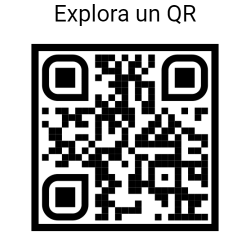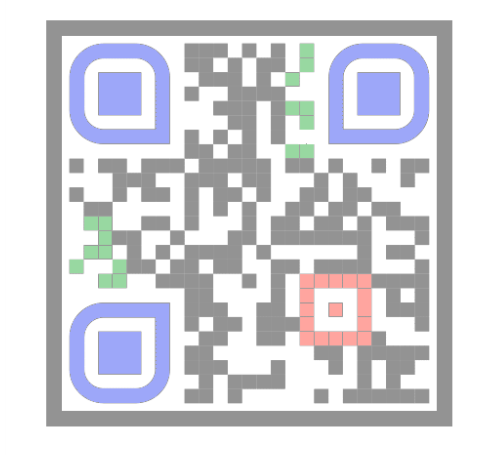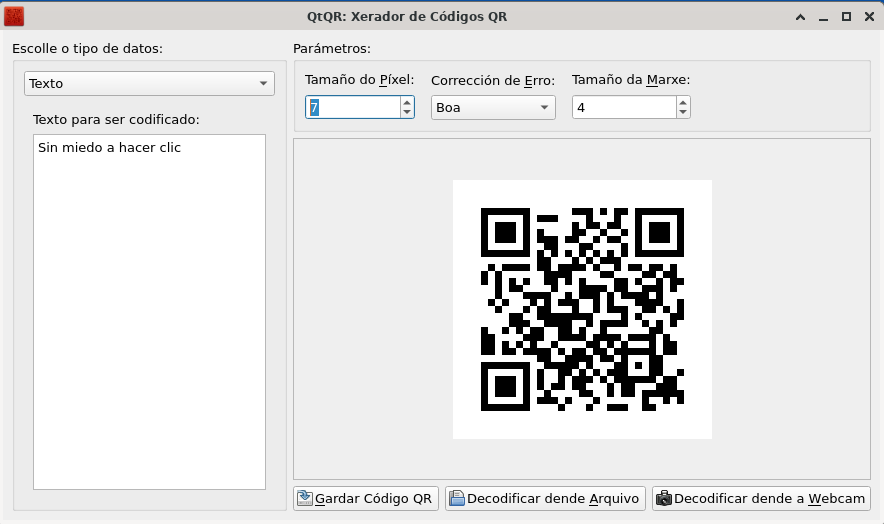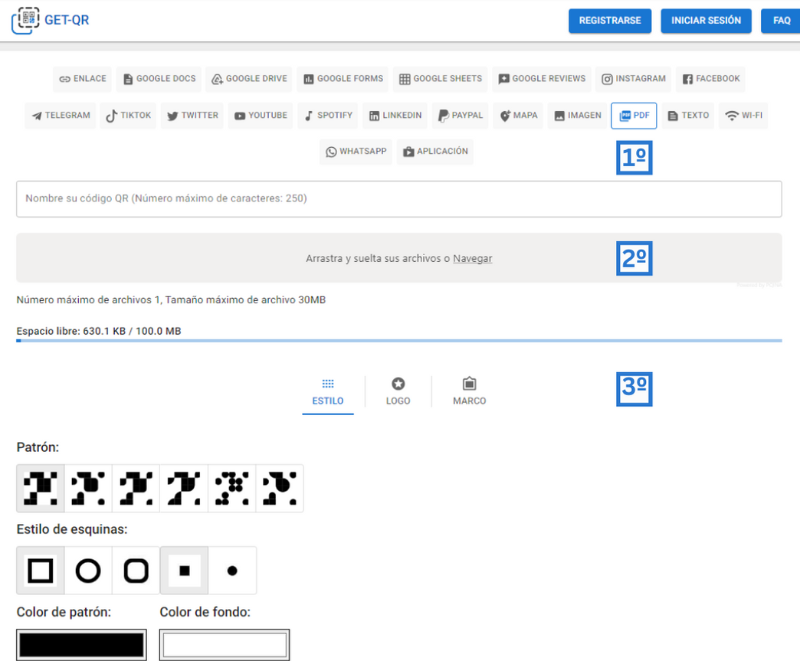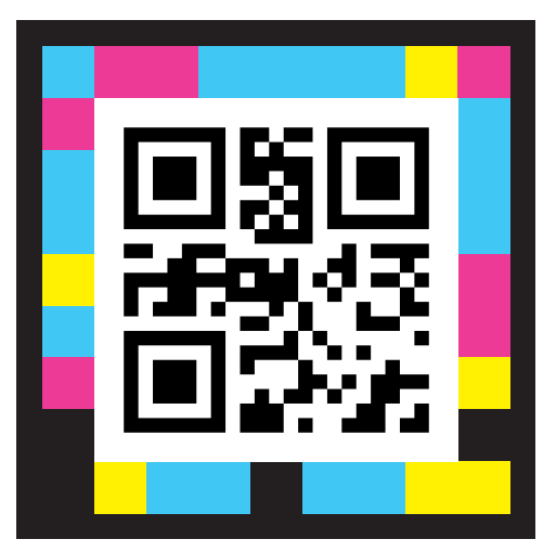2
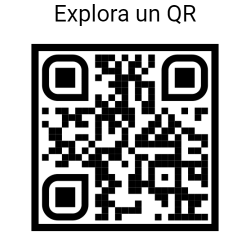
{"typeGame":"Mapa","instructions":"","showMinimize":true,"showActiveAreas":false,"author":"","url":"resources/QR_Arasaac_partes.png","authorImage":"","altImage":"","itinerary":{"showClue":false,"clueGame":"","percentageClue":40,"showCodeAccess":false,"codeAccess":"","messageCodeAccess":""},"points":[{"id":"p1111303338892","title":"Patrón de alineación","type":2,"url":"","video":"","x":0.6929439349766195,"y":0.678381821715716,"x1":0,"y1":0,"footer":"","author":"","alt":"","iVideo":0,"fVideo":0,"eText":"","iconType":8,"question":"","question_audio":"","toolTip":"","link":"","map":{"id":"a1111303338892","pts":[{"id":"p297049695231","title":"","type":0,"url":"","video":"","x":0,"y":0,"x1":0,"y1":0,"footer":"","author":"","alt":"","iVideo":0,"fVideo":0,"eText":"","iconType":0,"question":"","question_audio":"","toolTip":"","link":"","color":"#000000","fontSize":"14","map":{"id":"a297049695231","url":"","alt":"","author":"","pts":[]},"slides":[{"id":"s297049695231","title":"","url":"","author":"","alt":"","footer":""}],"activeSlide":0}],"url":"","alt":"","author":"","active":0},"slides":[{"id":"s1111303338892","title":"","url":"","author":"","alt":"","footer":""}],"activeSlide":0,"audio":"","color":"#000000","fontSize":"14"},{"id":"p977839817581","title":"Códigos de corrección de datos y errores","type":2,"url":"","video":"","x":0.479440285341583,"y":0.47255659381162773,"x1":0,"y1":0,"footer":"","author":"","alt":"","iVideo":0,"fVideo":0,"eText":"","iconType":28,"question":"","question_audio":"","toolTip":"","link":"","map":{"id":"a977839817581","pts":[{"id":"p439744206283","title":"","type":0,"url":"","video":"","x":0,"y":0,"x1":0,"y1":0,"footer":"","author":"","alt":"","iVideo":0,"fVideo":0,"eText":"","iconType":0,"question":"","question_audio":"","toolTip":"","link":"","color":"#000000","fontSize":"14","map":{"id":"a439744206283","url":"","alt":"","author":"","pts":[]},"slides":[{"id":"s439744206283","title":"","url":"","author":"","alt":"","footer":""}],"activeSlide":0}],"url":"","alt":"","author":"","active":0},"slides":[{"id":"s977839817581","title":"","url":"","author":"","alt":"","footer":""}],"activeSlide":0,"audio":"","color":"#000000","fontSize":"14"},{"id":"p750216471574","title":"Información sobre la versión","type":2,"url":"","video":"","x":0.19841838753136404,"y":0.5774109627436665,"x1":0,"y1":0,"footer":"","author":"","alt":"","iVideo":0,"fVideo":0,"eText":"","iconType":48,"question":"","question_audio":"","toolTip":"","link":"","map":{"id":"a750216471574","pts":[{"id":"p1504263739164","title":"","type":0,"url":"","video":"","x":0,"y":0,"x1":0,"y1":0,"footer":"","author":"","alt":"","iVideo":0,"fVideo":0,"eText":"","iconType":0,"question":"","question_audio":"","toolTip":"","link":"","color":"#000000","fontSize":"14","map":{"id":"a1504263739164","url":"","alt":"","author":"","pts":[]},"slides":[{"id":"s1504263739164","title":"","url":"","author":"","alt":"","footer":""}],"activeSlide":0}],"url":"","alt":"","author":"","active":0},"slides":[{"id":"s750216471574","title":"","url":"","author":"","alt":"","footer":""}],"activeSlide":0,"audio":"","color":"#000000","fontSize":"14"},{"id":"p23625653847","title":"Patrón de detección de posición","type":2,"url":"","video":"","x":0.23673955541457573,"y":0.13663426371454035,"x1":0,"y1":0,"footer":"","author":"","alt":"","iVideo":0,"fVideo":0,"eText":"","iconType":68,"question":"","question_audio":"","toolTip":"","link":"","map":{"id":"a23625653847","pts":[{"id":"p680173727374","title":"","type":0,"url":"","video":"","x":0,"y":0,"x1":0,"y1":0,"footer":"","author":"","alt":"","iVideo":0,"fVideo":0,"eText":"","iconType":0,"question":"","question_audio":"","toolTip":"","link":"","color":"#000000","fontSize":"14","map":{"id":"a680173727374","url":"","alt":"","author":"","pts":[]},"slides":[{"id":"s680173727374","title":"","url":"","author":"","alt":"","footer":""}],"activeSlide":0}],"url":"","alt":"","author":"","active":0},"slides":[{"id":"s23625653847","title":"","url":"","author":"","alt":"","footer":""}],"activeSlide":0,"audio":"","color":"#000000","fontSize":"14"}],"isScorm":0,"textButtonScorm":"Guardar la puntuación","repeatActivity":false,"textAfter":"","evaluation":0,"selectsGame":[{"typeSelect":0,"numberOptions":4,"quextion":"","options":["","","",""],"solution":"","solutionWord":"","percentageShow":35,"msgError":"","msgHit":""}],"isNavigable":true,"showSolution":true,"timeShowSolution":3,"version":2,"percentajeIdentify":100,"percentajeShowQ":100,"percentajeQuestions":100,"autoShow":true,"autoAudio":true,"optionsNumber":0,"evaluationF":false,"evaluationIDF":"","id":"202432705519-60","order":"","msgs":{"msgSubmit":"Enviar","msgIndicateWord":"Proporciona una palabra o expresión","msgClue":"¡Genial! La pista es:","msgErrors":"Errores","msgHits":"Aciertos","msgScore":"Puntuación","msgMinimize":"Minimizar","msgMaximize":"Maximizar","msgFullScreen":"Pantalla Completa","msgNoImage":"Pregunta sin imágenes","msgSuccesses":"¡Correcto! | ¡Excelente! | ¡Genial! | ¡Muy bien! | ¡Perfecto!","msgFailures":"¡No era eso! | ¡Incorrecto! | ¡No es correcto! | ¡Lo sentimos! | ¡Error!","msgTryAgain":"Necesitas al menos un %s% de respuestas correctas para conseguir la información. Vuelva a intentarlo.","msgEndGameScore":"Antes de guardar la puntuación comience la partida.","msgScoreScorm":"La puntuación no se puede guardar porque esta página no forma parte de un paquete SCORM.","msgPoint":"Punto","msgAnswer":"Responder","msgOnlySaveScore":"¡Sólo puedes guardar la puntuación una vez!","msgOnlySave":"Sólo puedes guardar una vez","msgInformation":"Información","msgYouScore":"Tu puntuación","msgOnlySaveAuto":"tu puntuación se guardará después de cada pregunta. Sólo puede jugar una vez.","msgSaveAuto":"Tu puntuación se guardará automáticamente después de cada pregunta.","msgSeveralScore":"Puedes guardar la puntuación tantas veces como quiera","msgYouLastScore":"La última puntuación guardada es","msgActityComply":"Ya has realizado esta actividad.","msgPlaySeveralTimes":"Puedes realizar esta actividad cuantas veces quiera","msgClose":"Cerrar","msgPoints":"puntos","msgPointsA":"Puntos","msgQuestions":"Preguntas","msgAudio":"Audio","msgAccept":"Aceptar","msgYes":"Sí","msgNo":"No","msgShowAreas":"Mostrar áreas activas","msgShowTest":"Mostrar cuestionario","msgGoActivity":"Pulsa aquí para realizar esta actividad","msgSelectAnswers":"Selecciona las opciones correctas y pulsa sobre el botón 'Responder'.","msgCheksOptions":"Marca todas las opciones en el orden adecuado y pulsa sobre el botón 'Responder'.","msgWriteAnswer":"Escribe la palabra o expresión correcta y pulsa en el botón 'Responder'.","msgIdentify":"Identifica","msgSearch":"Buscar","msgClickOn":"Pulsa sobre","msgReviewContents":"Debes repasar el %s% de los contenidos de la actividad antes de completar el cuestionario.","msgScore10":"¡Todo perfecto! ¡Enhorabuena! ¿Deseas repetir esta actividad?","msgScore4":"No has superado esta prueba. Repasa sus contenidos e inténtalo de nuevo. ¿Deseas repetir la actividad?","msgScore6":"¡Estupendo! Has superado la prueba, pero seguro que lo puedes mejorar. ¿Deseas repetir esta actividad?","msgScore8":"¡Casi perfecto! Aún lo puedes hacer mejor. ¿Deseas repetir esta actividad?","msgNotCorrect":"¡No es correcto! Has pulsado sobre","msgNotCorrect1":"¡No es correcto! Has pulsado sobre","msgNotCorrect2":"y la respuesta correcta es","msgNotCorrect3":"¡Prueba otra vez!","msgAllVisited":"¡Genial! Has visitado los puntos necesarios.","msgCompleteTest":"Puedes completar el cuestionario.","msgPlayStart":"Pulsa aquí para empezar","msgSubtitles":"Subtítulos","msgSelectSubtitles":"Selecciona un archivo de subtítulos. Formatos válidos:","msgNumQuestions":"Número de preguntas","msgHome":"Inicio","msgReturn":"Volver","msgCheck":"Comprobar","msgUncompletedActivity":"Actividad no completada","msgSuccessfulActivity":"Actividad superada. Puntuación: %s","msgUnsuccessfulActivity":"Actividad no superada. Puntuación: %s","msgTypeGame":"Mapa"}}
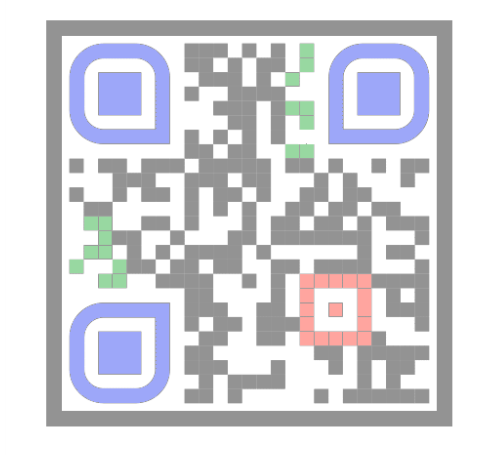
Asegúrate de que los elementos estén perfectamente alineados.
Permiten que el código pueda ser leído incluso si aparece algún problema al mostrar la información.
Cuantos más módulos haya, mayor será la versión. Existen 40 versiones distintas de un código QR y las más comunes son del 1 al 7.
Le informan al escáner dónde están los bordes del código QR.
Su navegador no es compatible con esta herramienta.